
Innehållsförteckning:
- Författare John Day [email protected].
- Public 2024-01-30 12:44.
- Senast ändrad 2025-01-23 15:11.

Du kommer behöva:
Operativsystemet Debian på en enhet
Internet
Steg 1: Ladda ner
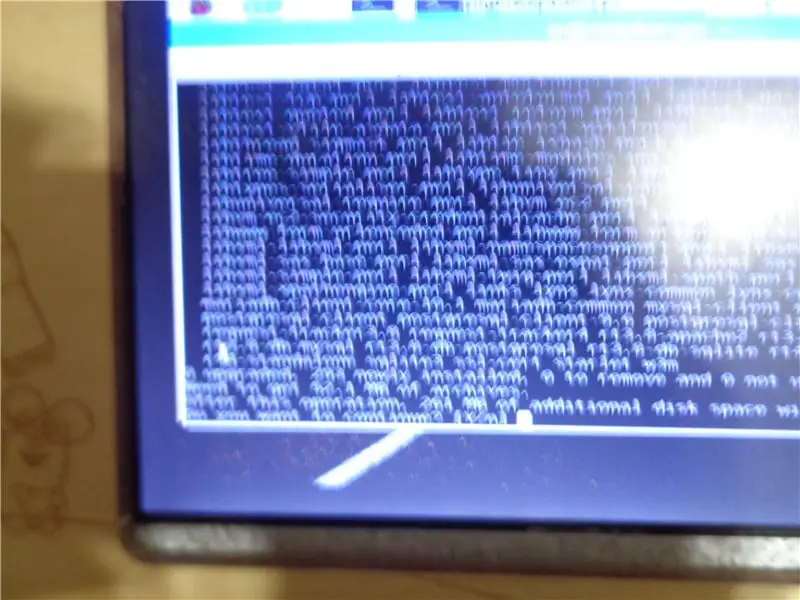
Installera request-tracker 3.8 & 4 genom att skriva:
sudo apt install request-tracker.
Request-tracker 3.2 listas, men det är inte tillgängligt.
Vänta tills nedladdningen är klar.
[FRIVILLIG]
Om du vill ha all request-tracker3.8, inkludera rt3.8 i kommandot.
Steg 2: Inställning
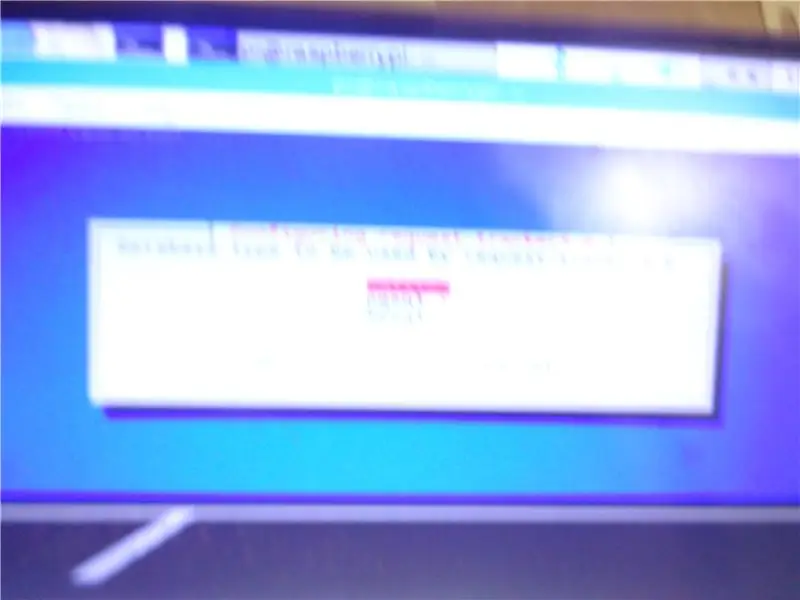
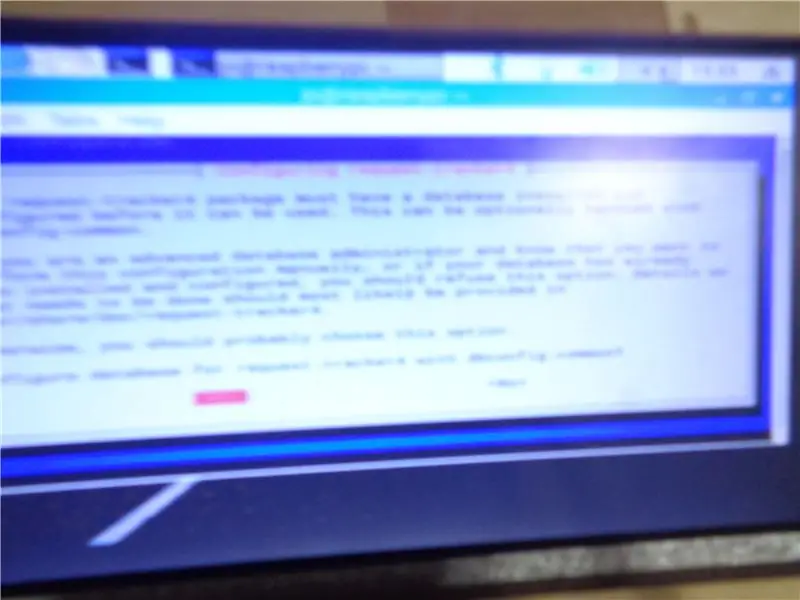
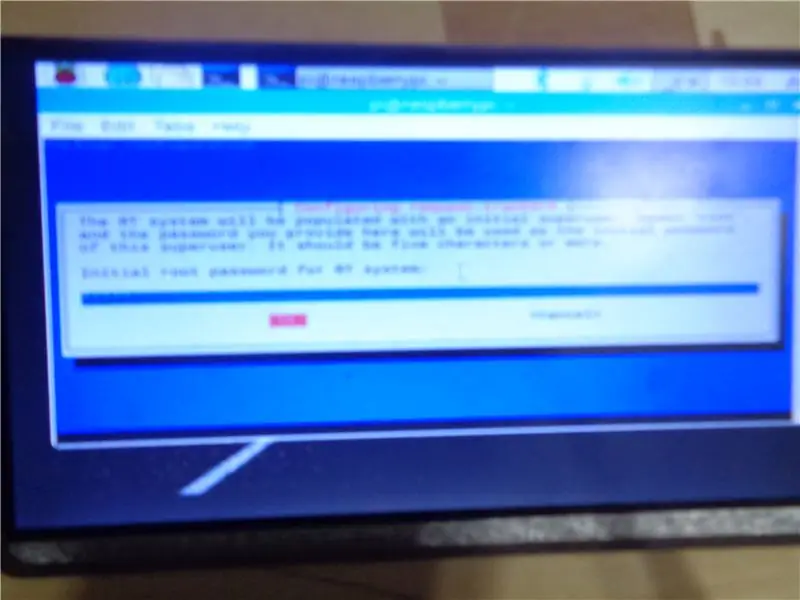
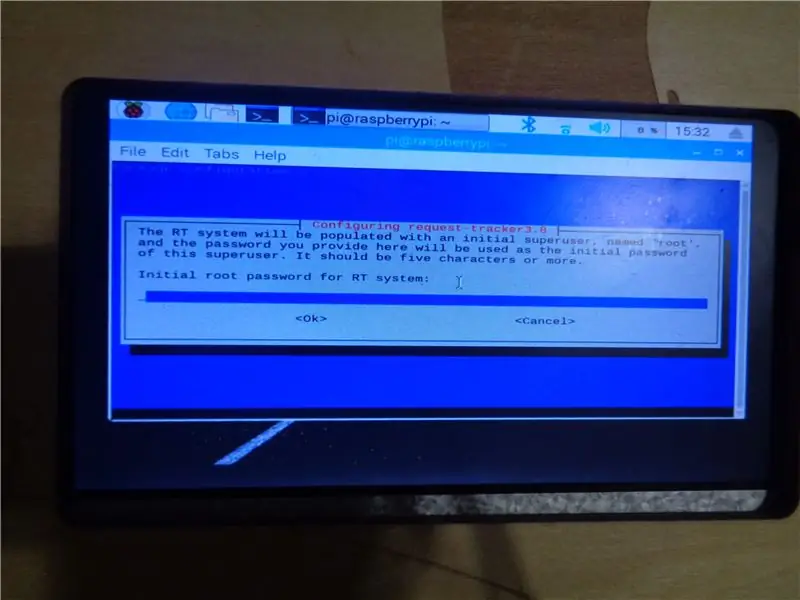
Efter nedladdningen kommer systemet att konfigurera förfrågningsspårarna.
När de sedan är inställda visas installationsskärmen och ger dig saker att fylla i.
Steg 3: Infogning av data och klart
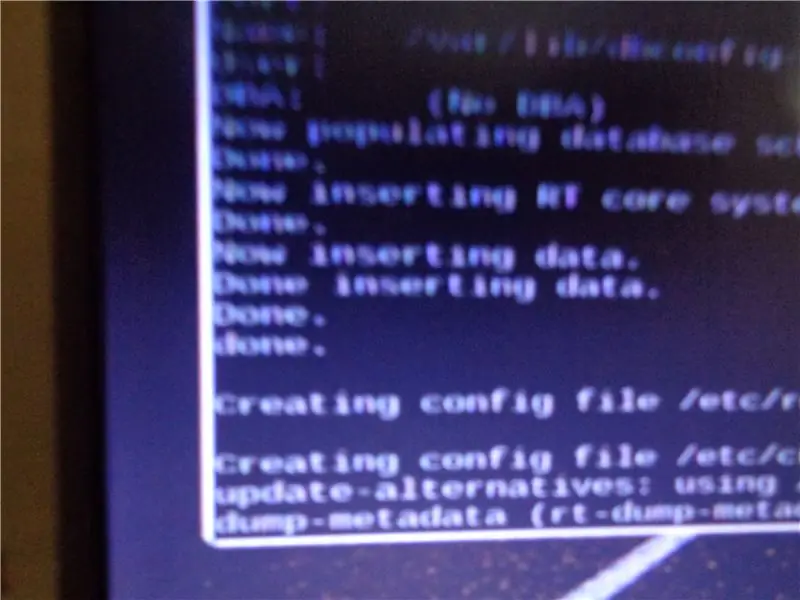
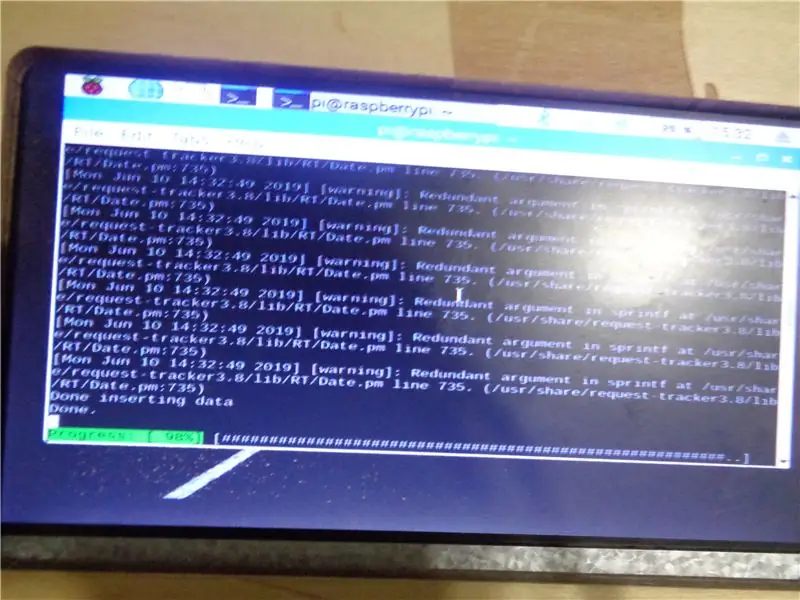
Efter installationen avslutas den med att infoga data i spårarna. sedan konfigurerar det vad som är kvar innan processutlösare för libc-bin och systemd. När det är klart, njut!
Rekommenderad:
Så här installerar du plugins i WordPress i 3 steg: 3 steg

Så här installerar du plugins i WordPress i tre steg: I den här självstudien visar jag dig de viktiga stegen för att installera wordpress -plugin på din webbplats. I grund och botten kan du installera plugins på två olika sätt. Första metoden är via ftp eller via cpanel. Men jag kommer inte att lista det eftersom det verkligen är komplicerat
Så här installerar du Linux (nybörjare börjar här!): 6 steg

Hur man installerar Linux (nybörjare börjar här!): Vad är egentligen Linux? Tja, kära läsare, Linux är en inkörsport till en värld av helt nya möjligheter. Borta är dagarna då OSX tog bort det roliga att äga en dator. Borta är de dumma anteckningarna om säkerhet i Windows 10. Nu är det din tur
Så här installerar och startar du jävla små Linux på ett USB -minne: 6 steg

Hur du installerar och startar jävla små Linux på ett USB -minne: Vill du veta hur du installerar och startar jävligt litet Linux på din usb -flash -enhet och fortsätt läsa. du kommer att behöva skruva upp dina högtalare som hela vägen för videon jag hade några problem med mikrofonvolymen
Så här installerar och redigerar du en "ObjectDock": 8 steg

Så här installerar och redigerar du en "ObjectDock": Nu finns det ett sätt att få snyggheten i en objektdock på din dator. Du kan ladda ner ObjectDock gratis, installera det och redigera dess utseende och innehåll för att passa dina behov. I denna instruerbara jag använde lätt att följa bilder av varje steg i
Så här installerar du Fedora på en SheevaPlug och startar ett SD -kort: 13 steg

Hur man installerar Fedora på en SheevaPlug och startar upp ett SD -kort .: Jag såg ett inlägg på SheevaPlug på Slashdot och sedan i Popular Mechanics. Det verkade som en intressant enhet den går @ 2,5w, inga fläktar, solid state och inget behov av en bildskärm. I år har jag burit runt en gammal CRT monitor
